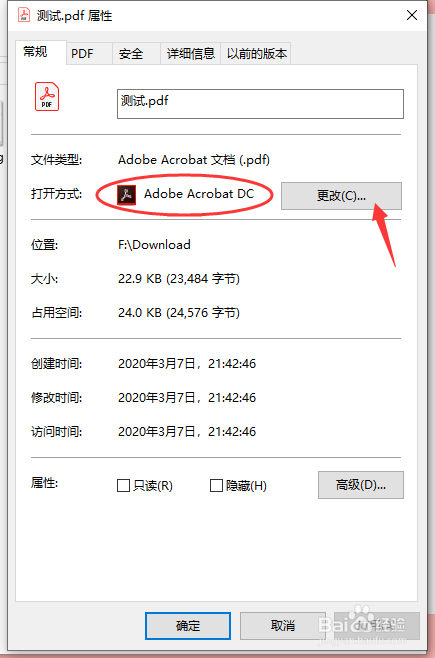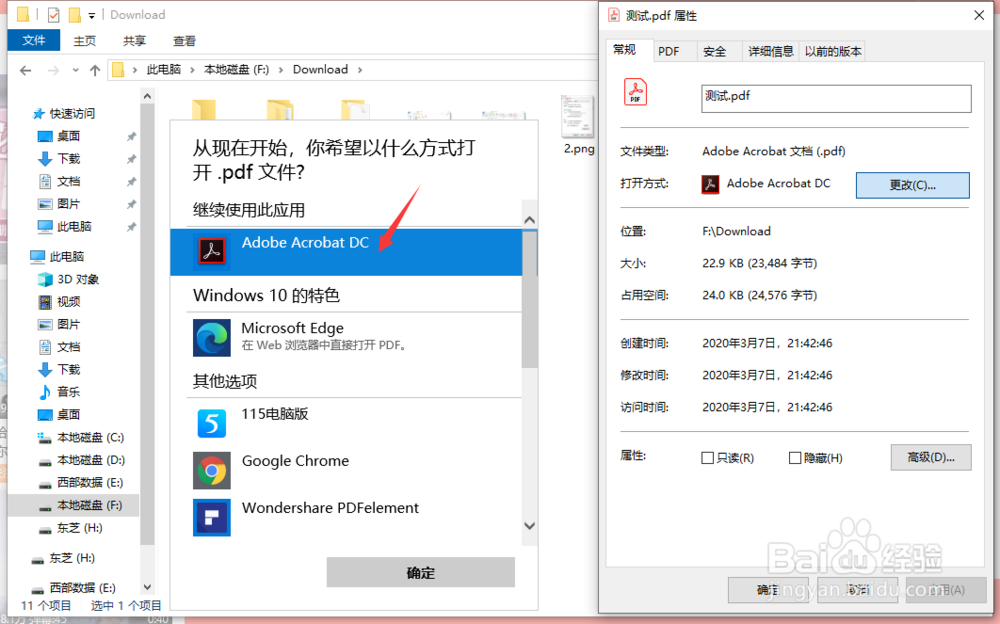1、打开任意一个文件夹,点击下箭头的三角图标
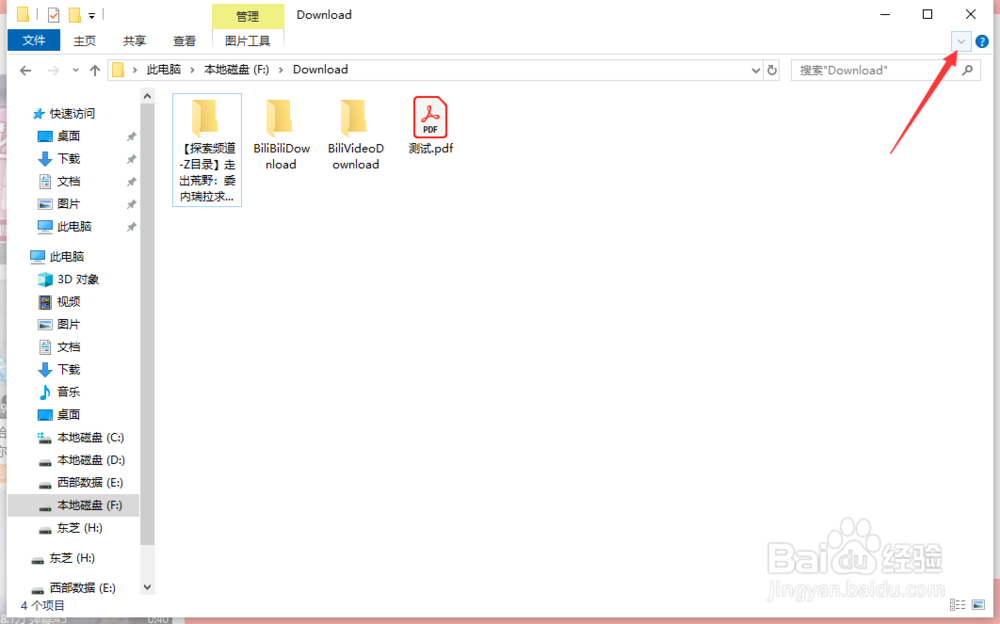
2、在展开的功能区界面中点击选项按钮
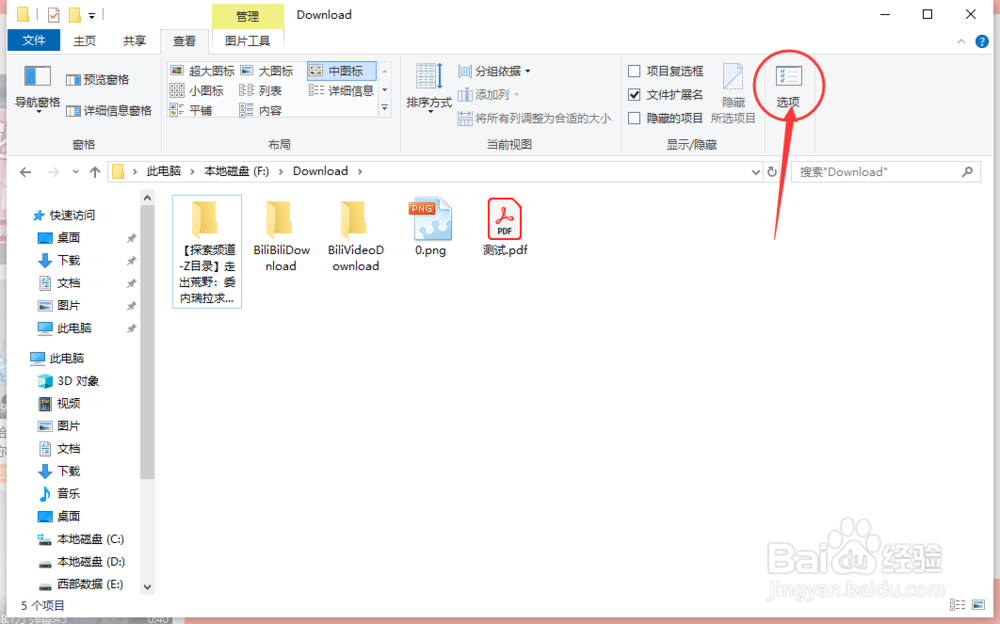
3、在文件夹选项的界面中,点击查看选项

4、在文件夹选项-查看界面中,点击取消始终显示图标,从不显示缩略图 的勾选状态,并点击下方的确定按钮
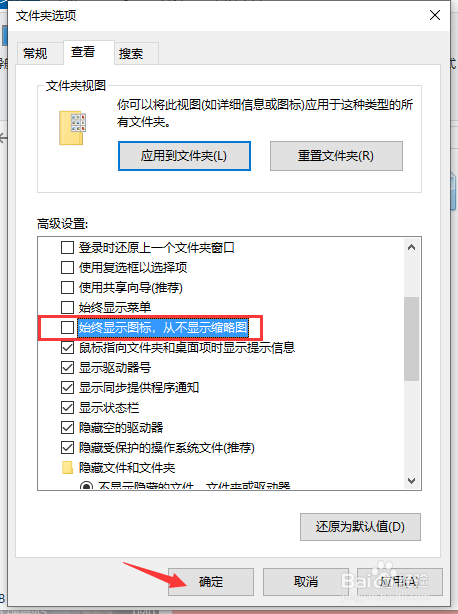
5、这样PDF文件就会显示缩略图了,如果发现没有显示。需要设置一下PDF文件的打开方式。
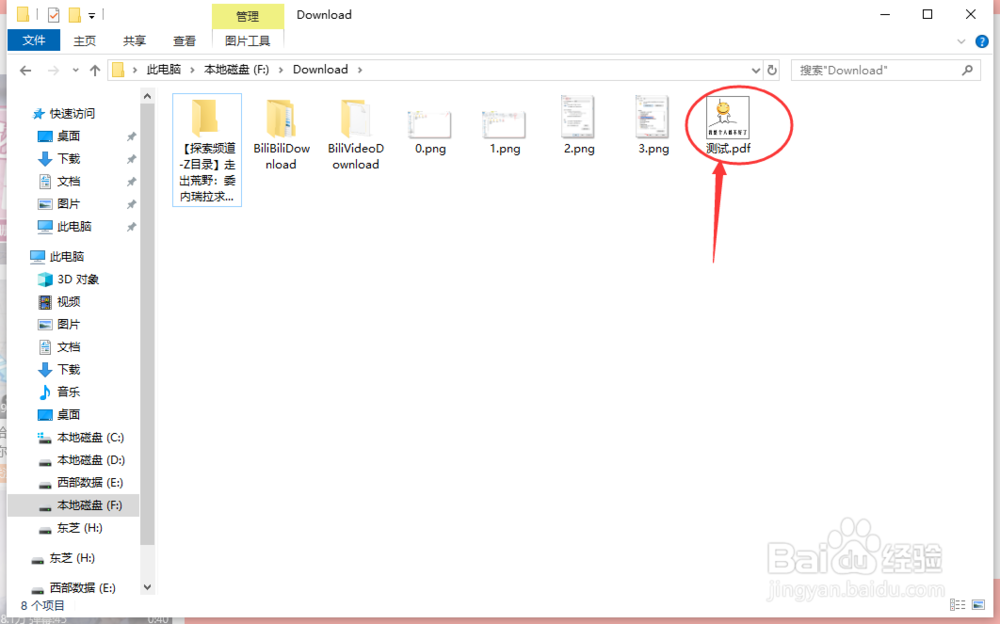
6、任意右键点击一个PDF文件,在列表中选择属性选项
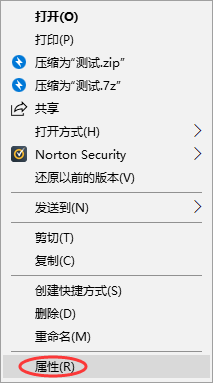
7、在文件的属性界面中,点击打开方式右侧的更改。选择需要更改的软件打开方式,点击下方的确定按钮。
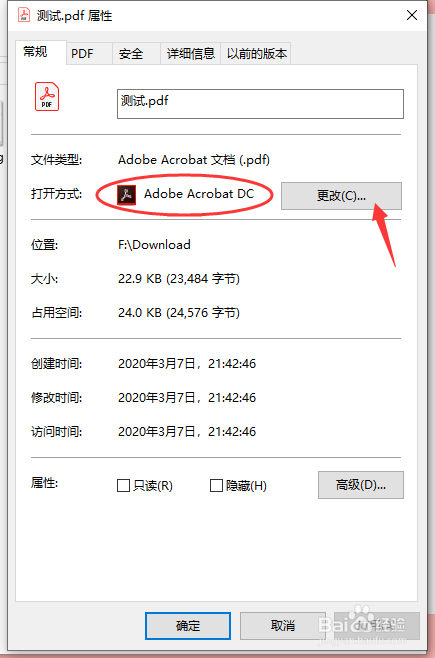
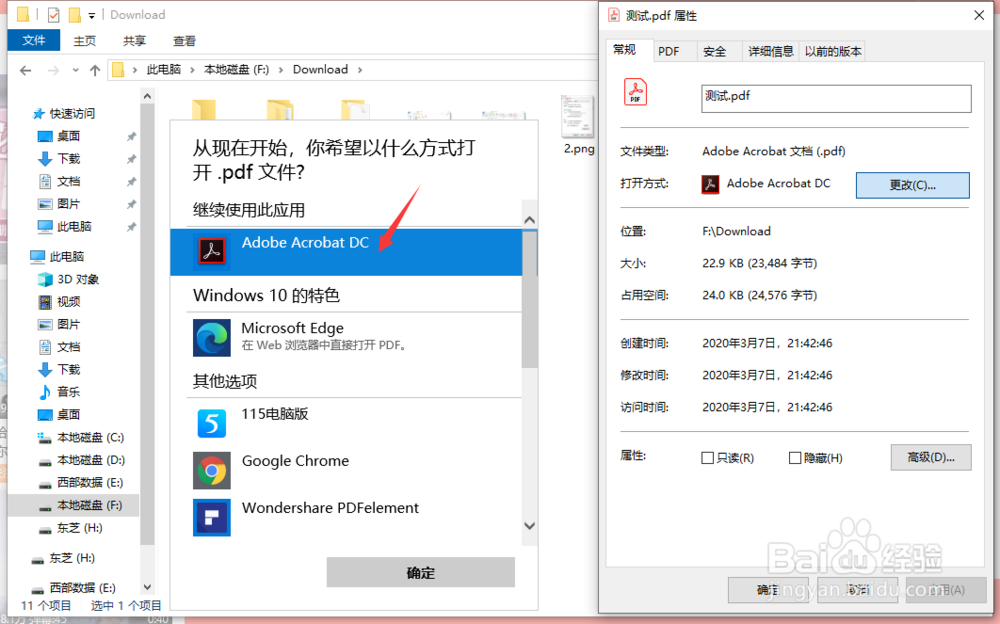
时间:2024-10-14 10:19:43
1、打开任意一个文件夹,点击下箭头的三角图标
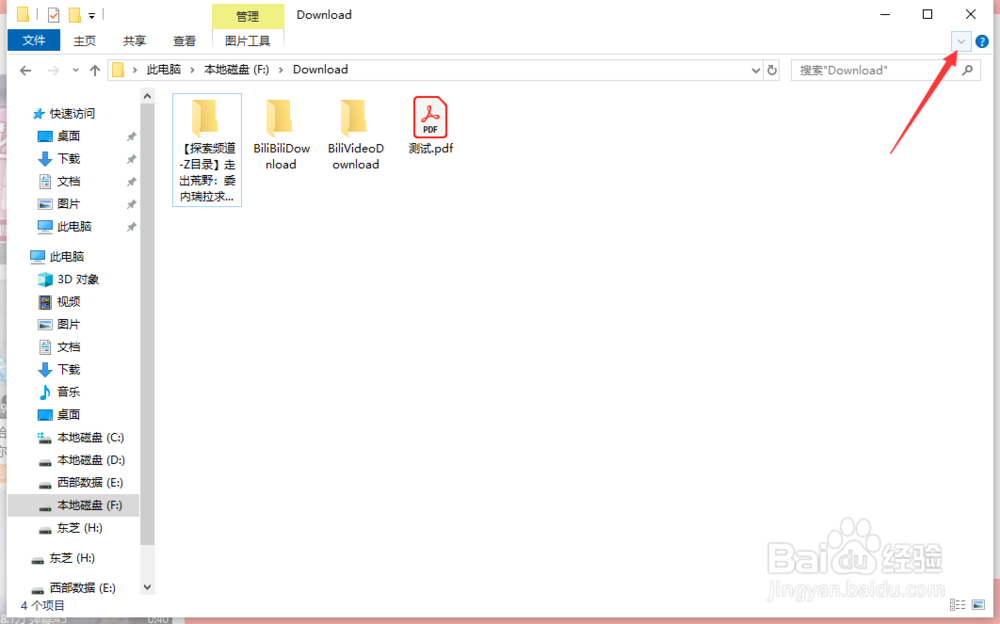
2、在展开的功能区界面中点击选项按钮
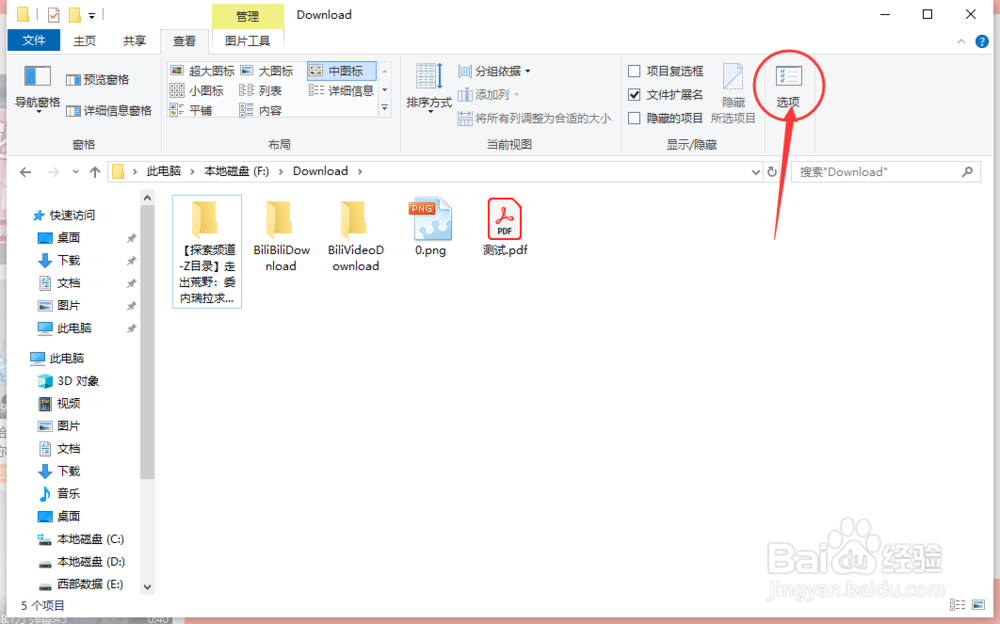
3、在文件夹选项的界面中,点击查看选项

4、在文件夹选项-查看界面中,点击取消始终显示图标,从不显示缩略图 的勾选状态,并点击下方的确定按钮
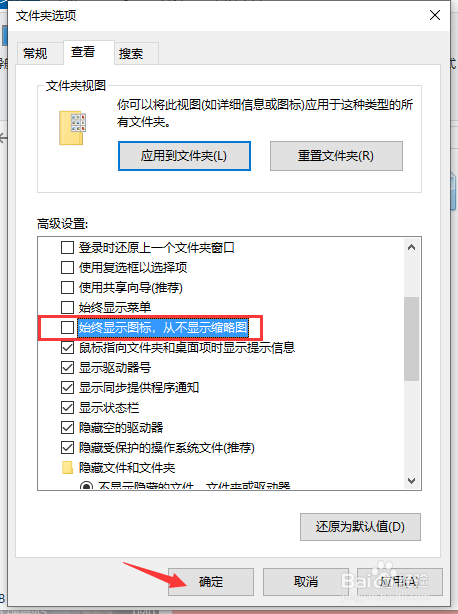
5、这样PDF文件就会显示缩略图了,如果发现没有显示。需要设置一下PDF文件的打开方式。
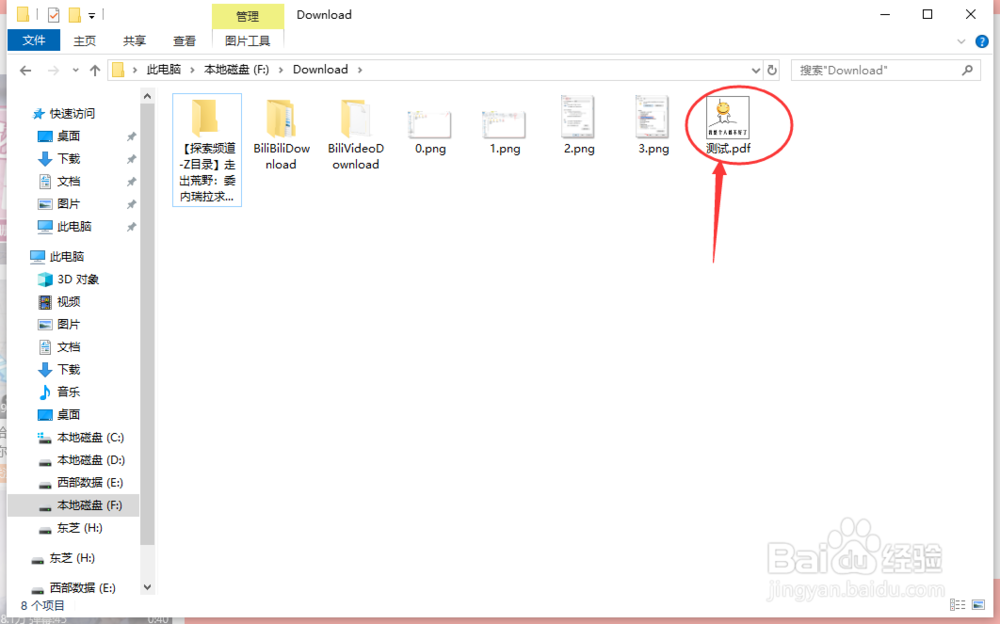
6、任意右键点击一个PDF文件,在列表中选择属性选项
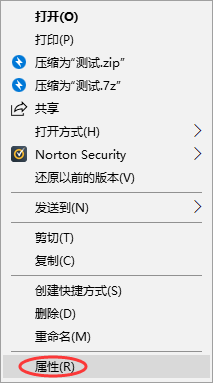
7、在文件的属性界面中,点击打开方式右侧的更改。选择需要更改的软件打开方式,点击下方的确定按钮。